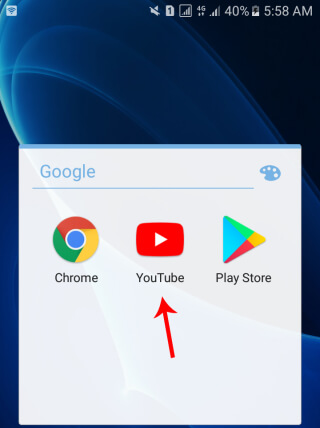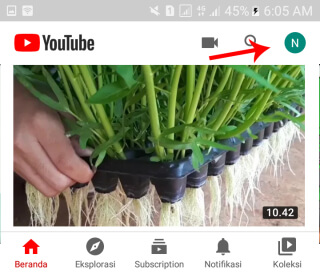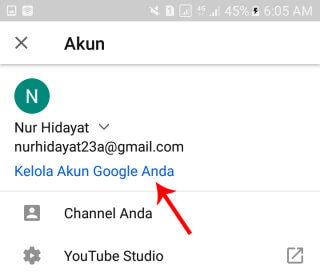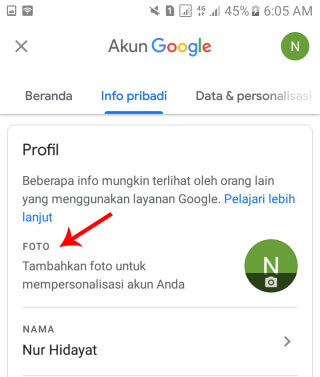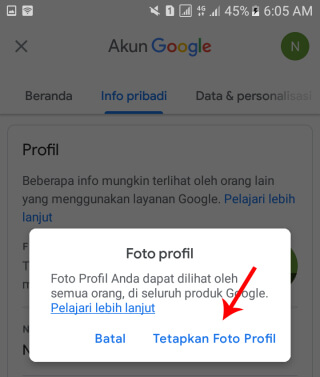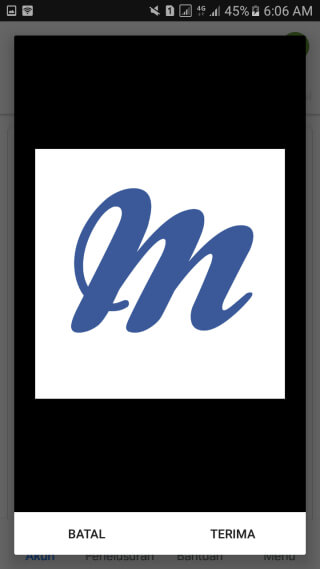Buat kamu yang baru membuat channel youtube, sebaiknya lakukan pengaturan dasar sebelum memproduksi banyak konten. Pada tulisan ini saya akan jelaskan cara mengganti foto profil youtube melalui HP android.
Perlu kamu pahami bahwa, foto profil di channel youtube itu merupakan satu kesatuan dari google akun, artinya ketika foto profil di youtube dirubah, akun-akun yang lain seperti gmail, google drive, photos, google maps, dll juga ikutan berubah.
Jadi.. foto profil akun google akan sama dengan foto profil di youtube.
Makanya, sebelum mengubah foto profil, siapkan foto terbaik agar kedepan tidak sering gonta ganti foto. Saran saya sih gunakan logo atau icon supaya terlihat lebih keren dan profesional.
Cara Mengganti Foto Profil Youtube di Android
Time needed: 7 minutes
Tiap merk HP mungkin berbeda-beda letak pengaturannya, tapi intinya sama saja. Selama menggunakan sistem operasi android, maka cara kerjanya tetap sama.
- Buka Aplikasi Youtube
(umumnya setiap android ada aplikasi youtube)
- Pilih Icon logo
(ada di pojok kanan atas, setiap icon beda-beda gambarnya)
- Pilih Kelola Akun Google Anda
(kalau bahasa inggris bacaannya Manage your Google Account)
- Pilih Info Pribadi, kemudian pilih foto atau ikon foto
upload foto dengan kualitas gambar terbaik atau HD
- Pilih tetapkan sebagai foto profil, kemudian pilih Foto
cari gambar yang akan dijadikan foto profile di hp
- Terakhir pilih Terima
(sesuaikan gambar supaya posisinya pas, geser kanan kiri)
Pada contoh gambar di bawah, foto profile langsung berubah. Jika ada yang tidak langsung berubah, itu berarti masih berproses. Tenang saja.. pengaturan sudah benar, nanti juga akan berubah dengan sendirinya.
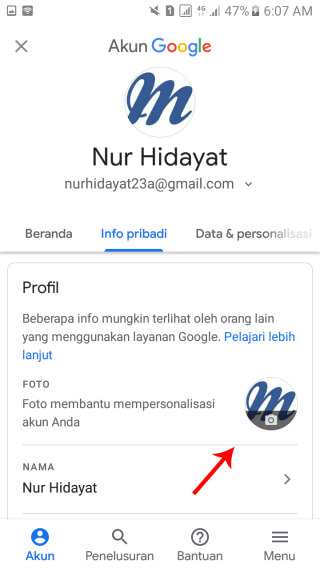
Untuk mempercepat proses perubahan itu, kamu bisa lakukan logout, keluar dari akun youtube, kemudian login lagi.
Ganti foto profil channel youtube di Komputer
Merubah foto profil di komputer harus dilakukan melalui browser. Cara ini juga bisa diterapkan pada HP android, hanya saja kalau android akan lebih mudah merubah melalui aplikasi youtube. Berikut panduan merubah foto profile youtube di komputer :
1. Buka browser web google Chrome atau firefox
2. Buka situs youtube di youtube.com
3. Klik Sign In
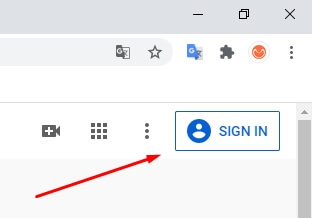
4. Masukan email dan password gmail
5. Manage your Google Account (kelola akun)
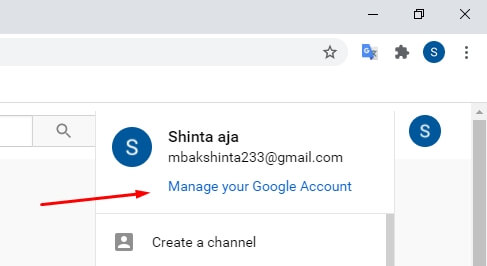
6. Klik icon logo (klik pada foto profil)
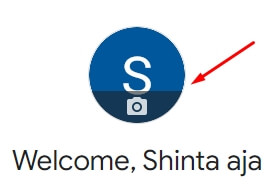
7. Cari gambar yang akan dijadikan foto profile
8. Klik Set as profile photo
Jika foto profil tidak langsung berubah, coba keluar atau Log Out dari akun, kemudian login lagi.
Demikian informasi cara mengubah foto profil youtube, selamat mencoba ya.. dan semoga bermanfaat.